把图片设置为word背景的方法:首先打开word文档,并在顶部菜单栏依次选择“设计”-“页面颜色”-“填充效果”;然后在填充效果窗口中,点击“选择图片”按钮;最后点击“浏览”选择要添加的本地图片即可。

本文操作环境:Dell G3电脑、Windows7系统,Microsoft Office word2010版本。
推荐:《Word教程》
可以在word里面页面颜色中添加背景图片。
1、打开word文档,在顶部菜单栏依次选择“设计”-“页面颜色”-“填充效果”:
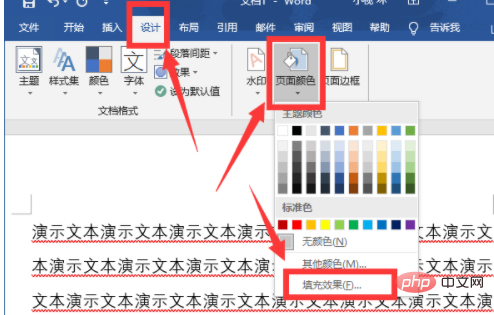
2、在填充效果窗口中,选择“图片”这一项,然后点击“选择图片”按钮:
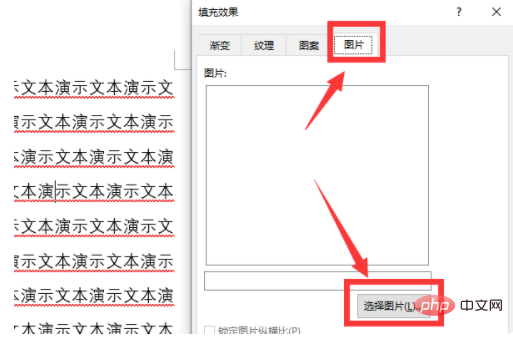
3、在弹出的窗口中选择“从文件”这一项,然后点击“浏览”选择要添加的本地图片:
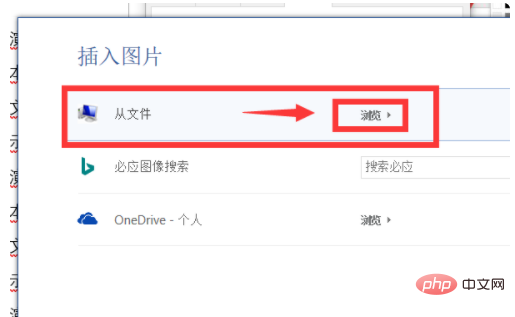
4、选择完成后,word文档将会被添加上背景图片:
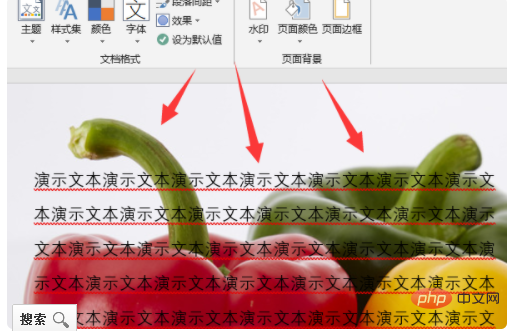
以上是怎么把图片设置为word背景的详细内容。更多信息请关注PHP中文网其他相关文章!

热AI工具

Undresser.AI Undress
人工智能驱动的应用程序,用于创建逼真的裸体照片

AI Clothes Remover
用于从照片中去除衣服的在线人工智能工具。

Undress AI Tool
免费脱衣服图片

Clothoff.io
AI脱衣机

AI Hentai Generator
免费生成ai无尽的。

热门文章

热工具

VSCode Windows 64位 下载
微软推出的免费、功能强大的一款IDE编辑器

DVWA
Damn Vulnerable Web App (DVWA) 是一个PHP/MySQL的Web应用程序,非常容易受到攻击。它的主要目标是成为安全专业人员在合法环境中测试自己的技能和工具的辅助工具,帮助Web开发人员更好地理解保护Web应用程序的过程,并帮助教师/学生在课堂环境中教授/学习Web应用程序安全。DVWA的目标是通过简单直接的界面练习一些最常见的Web漏洞,难度各不相同。请注意,该软件中

SublimeText3 Linux新版
SublimeText3 Linux最新版

Dreamweaver CS6
视觉化网页开发工具

螳螂BT
Mantis是一个易于部署的基于Web的缺陷跟踪工具,用于帮助产品缺陷跟踪。它需要PHP、MySQL和一个Web服务器。请查看我们的演示和托管服务。




